MFC-790CW
常见问题解答与故障排除 |
安装MFL-Pro Suite或全套驱动程序的时候,会一直卡在“连接USB线至计算机”的屏幕,造成安装无法继续.。
如果再次安装驱动程序前,没有从计算机中完全删除旧驱动程序,可能会发生这个问题。如果安装前过早连接USB线,也可能会发生此问题。
(注:以下的操作指示来自一个具有代表性的的产品和操作系统,可能与您的Brother设备和操作系统有所不同。)
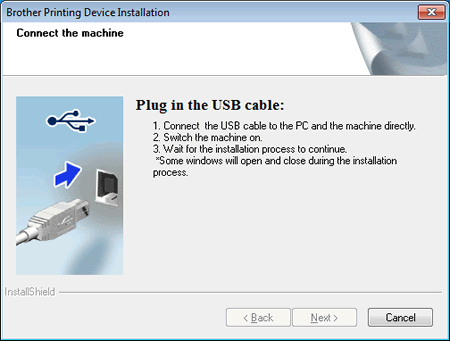
- 请确认液晶显示屏上无错误信息。如果有错误信息,请在安装驱动程序之前先解决该问题。
-
请确保USB线连接至带有
 USB 标志的正确端口。
USB 标志的正确端口。一些型号设备的后部有两个端口。确保USB线连接在下方的端口。切勿将USB线连接在上方的端口(该端口是网络端口)。
-
请确认USB线符合下列所规定的规格和连接方式:
-
请确保您使用的USB线(A/B 型) 的长度不超过1.8米。Brother推荐使用稍短的线,因为线越短,传输性能更好。

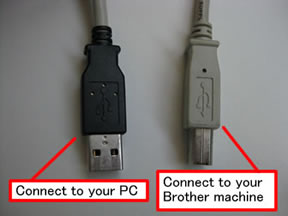
-
确保USB线没有并口。如果是这样,您必须更换USB线。
-
若您正在使用USB集线器,请将USB线从集线器上断开并直接连接到电脑上。
请勿 将设备直接连接到无电源的USB 集线器上。
-
若计算机上有USB卡,请从USB卡的端口取下数据线并将其直接连接到计算机上的USB端口。
- 若您使用并连接到计算机的数据线符合上述的标准的话,则无需进入步骤4。
-
请确保您使用的USB线(A/B 型) 的长度不超过1.8米。Brother推荐使用稍短的线,因为线越短,传输性能更好。
-
尝试连接到计算机上的其它端口中。如果仍无法安装,请转入步骤 5。
-
请使用其它USB线。如果仍无法安装,转入步骤6。
一些计算机的前方USB端口会识别不出Brother设备。尝试计算机后部的端口或其他可用的端口。
. -
尝试另外一根可识别的USB线。如果没有重新开始安装,请继续 步骤 7。
-
使用"卸载工具" 以再次激活您计算机的Plug&Play并再次尝试安装软件。
当您重新安装打印机驱动时,确保以管理员权限登录计算机。
-
确保设备管理器能识别您的Brother设备。
-
打开设备管理器。
(Windows® XP)
点击 开始 => 控制面板 => Performance and Maintenance => 系统 => 点击 硬件 栏 => 点击 设备管理器 按钮。
(Windows Vista®)
点击 (开始) => 控制面板 => 系统和维护 => 系统 => 点击左侧的 设备管理器 。
(开始) => 控制面板 => 系统和维护 => 系统 => 点击左侧的 设备管理器 。
(Windows® 7)
Click (Start) => 控制面板 => 硬件和声音 => 点击 设备和打印机 下方的 设备管理器。
(Start) => 控制面板 => 硬件和声音 => 点击 设备和打印机 下方的 设备管理器。
(Windows® 8/ Windows® 10)- 打开 控制面板。 (点击此处查看如何打开控制面板。)
- 点击 硬件和声音 => 点击 设备和打印机 下方的 设备管理器。
当出现用户账户控制屏幕时, 进行以下操作。
- 对于有管理员权限的用户: 点击 继续 或 是。
- 对于没有管理员权限的用户: 输入管理员密码并点击 OK 或 是。
-
点击 处理器 然后若 AMD 显示在 处理器下面。
- 若显示AMD, 进入 步骤 8-c.
- 若不显示, 从"联系我们"区域联系我们Brother呼叫中心。
-
选择 View(查看) => 查看隐藏设备(Show hidden devices)。
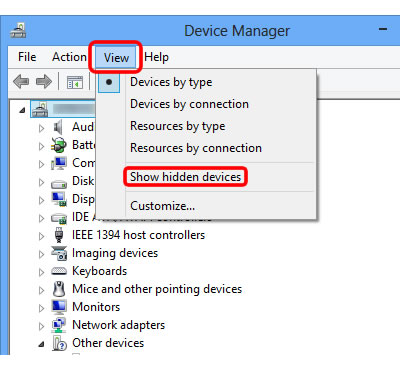
- 点击Other Devices(其它设备)旁边的三角型标志或+ 。
-
右击带黄色标志的Brother设备并选择 卸载。然后关闭设备管理器。
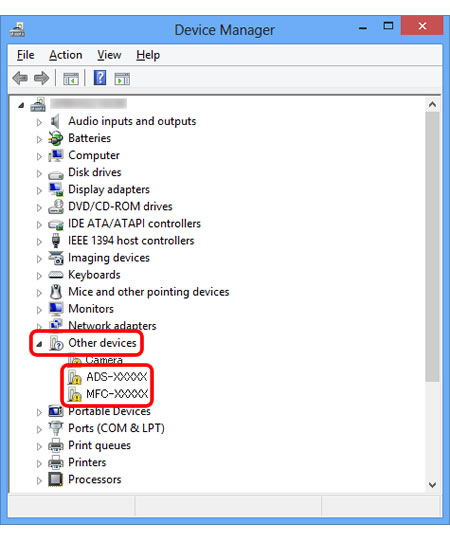
- 断开与Brother设备的连接并重启计算机。
-
重启计算机后,尝试重新安装软件。
我们建议您使用USB 2.0 线缆或您计算机USB 2.0端口。
-
打开设备管理器。
若计算机仍未检测到设备, 从"联系我们" 联系我们Brother呼叫中心。
相关型号
DCP-145C, DCP-1518, DCP-1519, DCP-1608, DCP-1618W, DCP-1619, DCP-165C, DCP-185C, DCP-385C, DCP-585CW, DCP-6690CW, DCP-7055, DCP-7057, DCP-7060D, DCP-7080, DCP-7080D, DCP-7180DN, DCP-8070D, DCP-8085DN, DCP-9010CN, DCP-9020CDN, DCP-9055CDN, DCP-J100, DCP-J105, DCP-L8400CDN, DCP-T300, DCP-T500W, DCP-T700W, FAX-2890, FAX-2990, HL-1118, HL-1208, HL-1218W, HL-2130, HL-2240, HL-2240D, HL-2250DN, HL-2260, HL-2260D, HL-2560DN, HL-3150CDN, HL-3170CDW, HL-4150CDN, HL-4570CDW, HL-5440D, HL-5445D, HL-5450DN, HL-6180DW, HL-L8250CDN, HL-L9200CDW, MFC-1813, MFC-1816, MFC-1818, MFC-1819, MFC-1906, MFC-1908, MFC-1919NW, MFC-250C, MFC-290C, MFC-490CW, MFC-5490CN, MFC-5890CN, MFC-6490CW, MFC-6890CDW, MFC-7290, MFC-7360, MFC-7380, MFC-7480D, MFC-7880DN, MFC-790CW, MFC-795CW, MFC-8370DN, MFC-8510DN, MFC-8515DN, MFC-8520DN, MFC-8880DN, MFC-9120CN, MFC-9140CDN, MFC-9320CW, MFC-9340CDW, MFC-9465CDN, MFC-J200, MFC-J220, MFC-J2320, MFC-J2510, MFC-J265W, MFC-J2720, MFC-J410, MFC-J430W, MFC-J5910DW, MFC-J615W, MFC-J625DW, MFC-J6710DW, MFC-J6910DW, MFC-J825DW, MFC-L8650CDW, MFC-T800W
